Nếu bạn là một người dùng Linux thường xuyên làm việc với nhiều bản phân phối khác nhau, hoặc liên tục cài đặt các phiên bản hệ điều hành mới, chắc hẳn bạn đã trải qua sự bất tiện khi phải cài đặt lại phần mềm lặp đi lặp lại. Việc cấp thiết là có một giải pháp lưu trữ các ứng dụng Linux sẵn sàng sử dụng, được tổ chức gọn gàng trên một chiếc USB tiện lợi. Bài viết này sẽ hướng dẫn bạn cách tận dụng AppImage để biến ổ USB của mình thành một bộ công cụ phần mềm Linux di động, giải quyết mọi vấn đề về cài đặt và di chuyển.
AppImage: Chìa khóa cho phần mềm Linux di động trên USB
Khi cài đặt nhiều bản phân phối Linux, bạn sẽ nhận ra rằng việc tải và thiết lập phần mềm không phải lúc nào cũng đơn giản hay nhất quán. Quy trình này có thể phụ thuộc vào trình quản lý gói của từng bản phân phối, sự có sẵn của Snaps hay Flatpaks, và liệu các phần phụ thuộc đã được cài đặt hay chưa.
Một giải pháp hữu hiệu cho những rắc rối đó chính là AppImage. Đây là các tệp đơn lẻ dành cho hệ điều hành Linux, chứa tất cả mọi thứ cần thiết để chạy một ứng dụng cụ thể. Không có quy trình cài đặt phức tạp; bạn chỉ cần tải tệp xuống và chạy nó. AppImage có tính di động cao, cho phép bạn sao chép và di chuyển chúng giữa các thiết bị mà không mất đi chức năng.
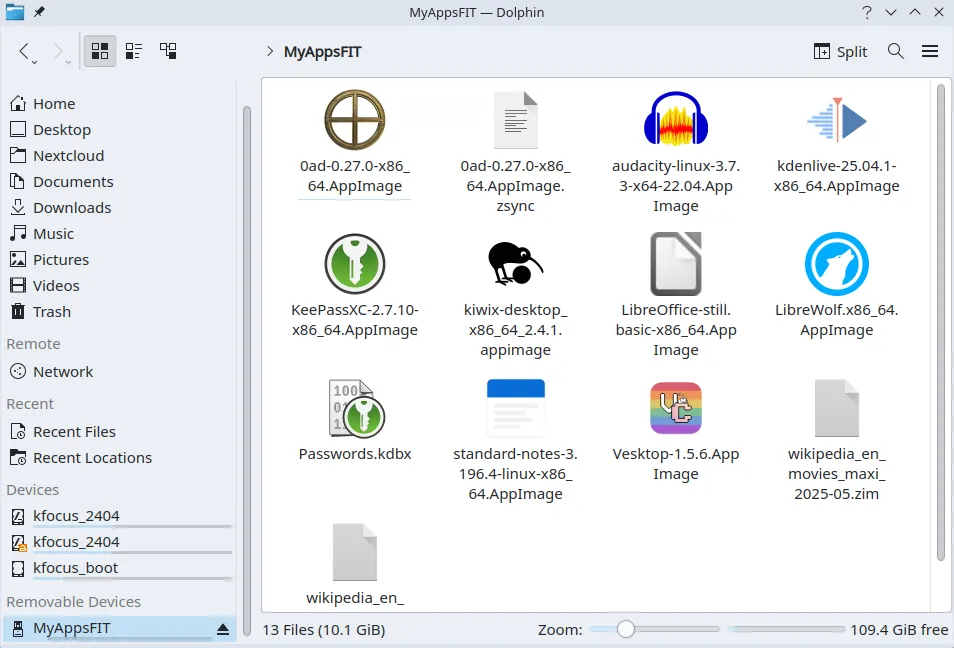 Giao diện trình quản lý tệp Dolphin trên Linux hiển thị các tệp AppImage được lưu trữ trên ổ đĩa ngoài, minh họa khả năng di động của ứng dụng AppImage.
Giao diện trình quản lý tệp Dolphin trên Linux hiển thị các tệp AppImage được lưu trữ trên ổ đĩa ngoài, minh họa khả năng di động của ứng dụng AppImage.
Định dạng AppImage mang lại nhiều lợi ích vượt trội, nhưng một trong số đó có thể bạn chưa khai thác triệt để là khả năng thu thập và vận chuyển dễ dàng bằng ổ đĩa flash USB. Bất kỳ ổ USB nào cũng có thể sử dụng được, tuy nhiên, để đạt hiệu suất tốt nhất khi chạy ứng dụng AppImage, chúng tôi khuyên bạn nên chọn ổ có tốc độ cao và hỗ trợ chuẩn USB mới nhất có thể. Ví dụ, một chiếc USB Samsung Fit Plus USB 3.1, dù không phải nhanh nhất, đã chứng tỏ đủ tốc độ cho hầu hết các nhu cầu sử dụng.
 Ổ đĩa USB Samsung Fit Plus USB 3.1, một lựa chọn tuyệt vời để lưu trữ các ứng dụng AppImage di động trên Linux.
Ổ đĩa USB Samsung Fit Plus USB 3.1, một lựa chọn tuyệt vời để lưu trữ các ứng dụng AppImage di động trên Linux.
Nếu bạn cần một ổ đĩa flash toàn diện với độ bền tốt và hiệu suất nhanh, Fit Plus là một lựa chọn tuyệt vời.
Nguồn AppImage và lưu ý quan trọng
Để có các tệp AppImage, bạn cần tìm nguồn cung cấp. Thông thường, điều này có nghĩa là truy cập trang web của ứng dụng và tìm kiếm tùy chọn tải xuống AppImage của họ. Tuy nhiên, chúng không phải lúc nào cũng dễ tìm thấy. Ví dụ, nếu bạn vào trang tải xuống của LibreOffice, bạn sẽ thấy các bản tải xuống DEB và RPM được làm nổi bật. Nhưng nếu nhìn kỹ vào danh sách các liên kết nhỏ ở bên phải, bạn sẽ thấy một liên kết tải xuống AppImage.
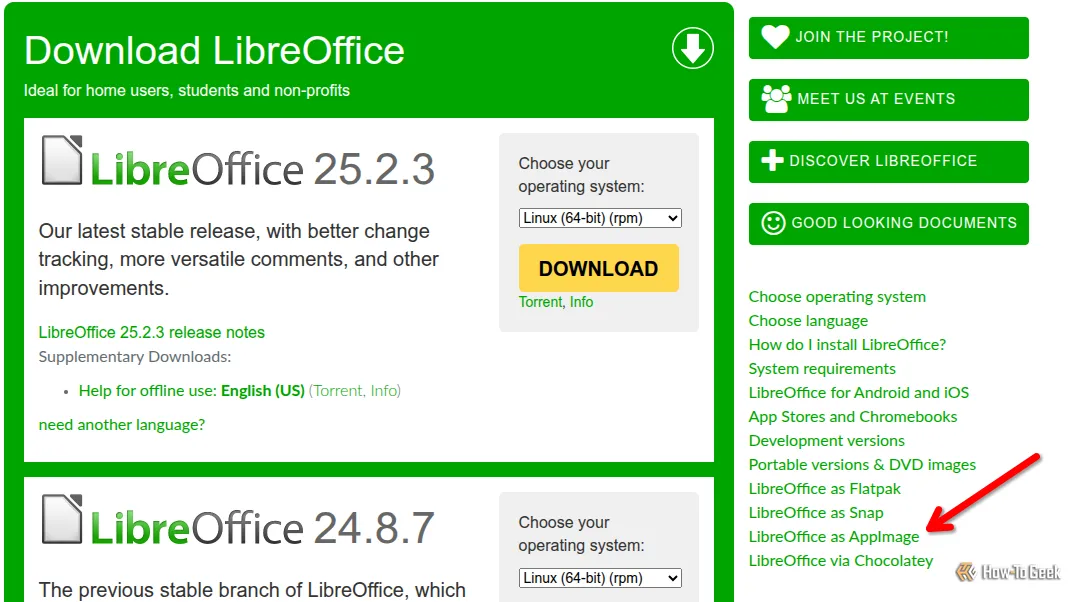 Trang tải xuống của LibreOffice với mũi tên chỉ rõ liên kết tải về phiên bản AppImage, hướng dẫn tìm kiếm ứng dụng AppImage chính thức.
Trang tải xuống của LibreOffice với mũi tên chỉ rõ liên kết tải về phiên bản AppImage, hướng dẫn tìm kiếm ứng dụng AppImage chính thức.
Đôi khi, các tệp AppImage còn được dán nhãn gây nhầm lẫn là bản tải xuống “binaries” của Linux. Hãy dành thời gian tìm hiểu kỹ khi bạn đang tìm kiếm phiên bản AppImage của một ứng dụng.
Tuy nhiên, tôi muốn cảnh báo bạn không nên chỉ đơn giản tìm kiếm “[tên phần mềm] appimage” trên web. Không phải mọi nhà phát triển đều phát hành phiên bản AppImage cho phần mềm của họ. Đôi khi, các nhà phát triển độc lập sẽ lấy phần mềm mã nguồn mở và đóng gói chúng dưới dạng AppImage.
Ví dụ, Mozilla không cung cấp phiên bản AppImage chính thức của Firefox, nhưng bạn có thể tìm thấy các nhà phát triển trên internet cung cấp các bản xây dựng Firefox AppImage của riêng họ. Hãy thận trọng với những bản này, đảm bảo bạn tin tưởng người thực hiện việc đóng gói, đặc biệt khi đó là một thứ quan trọng về bảo mật như trình duyệt web.
Dưới đây là một số ứng dụng mà tôi đã tải về, kèm theo các liên kết nơi bạn có thể tìm thấy liên kết tải xuống AppImage. Tất cả đều được xuất bản, hoặc ít nhất là được liên kết bởi chính dự án phát triển.
Tại sao nên sử dụng AppImage trên USB? Các trường hợp thực tế
Cũng như mọi dự án công nghệ hữu ích, việc xem xét các trường hợp sử dụng thực tế là rất quan trọng. Mặc dù tôi không khẳng định mọi người đều sẽ hưởng lợi từ việc này, tôi đã tìm thấy một vài ứng dụng thiết thực:
- Máy tính với dung lượng lưu trữ hạn chế: Nếu bạn đang làm việc trên một chiếc PC có dung lượng lưu trữ nội bộ giới hạn, bạn sẽ hưởng lợi từ việc có thể giữ phần mềm bên ngoài nhưng vẫn dễ dàng truy cập.
- Thiết lập nhanh chóng trên thiết bị mới: Nếu bạn vừa cài đặt một bản phân phối Linux hoặc đang chạy Live Boot, bạn có thể bỏ qua các kho phần mềm và kho lưu trữ bằng cách chỉ cần sao chép các tệp AppImage từ ổ USB của mình. Tôi thấy điều này đặc biệt hữu ích để đăng nhập nhanh vào các tài khoản trực tuyến, với sự trợ giúp của trình quản lý mật khẩu KeePassXC.
- Máy tính không kết nối internet (Air-Gapped Computers): Nếu bạn có một chiếc PC Linux hoàn toàn không có kết nối internet – thường được gọi là thiết bị “air-gapped” – nhưng bạn muốn cài đặt phần mềm lên đó, một giải pháp ứng dụng di động như thế này là hoàn hảo. Tải xuống AppImage bằng một thiết bị có kết nối internet, chuyển nó vào ổ USB, và từ ổ USB sao chép nó vào PC ngoại tuyến.
Cộng đồng người hâm mộ Linux luôn thích thử nghiệm các thiết lập của họ, vì vậy tôi có thể nghĩ ra nhiều trường hợp sử dụng hơn sau này, và bạn cũng có thể tìm thấy trường hợp sử dụng của riêng mình mà tôi chưa nghĩ tới. Khi điều đó xảy ra, bạn có thể gửi lời cảm ơn.
Những hạn chế cần biết khi dùng AppImage từ USB
Mặc dù việc sử dụng USB làm bộ công cụ phần mềm Linux đa năng rất thú vị, tôi cũng đã gặp phải một số hạn chế và trục trặc. Hãy lưu ý những điều này nếu bạn muốn có trải nghiệm suôn sẻ.
Yêu cầu cấp quyền thực thi trên mỗi thiết bị
Mỗi thiết bị mà bạn cố gắng khởi chạy các tệp AppImage này sẽ yêu cầu bạn cấp quyền thực thi cho nó. Nếu không, ứng dụng sẽ không khởi chạy và các quyền này sẽ không được chuyển sang bất kỳ máy tính nào bạn di chuyển nó đến.
May mắn thay, bạn thường có thể thực hiện điều này bằng giao diện đồ họa. Ví dụ, trong trình duyệt tệp Dolphin, chỉ cần nhấp chuột phải vào tệp, nhấp vào “Properties” (Thuộc tính) trong menu ngữ cảnh, chuyển sang tab “Permissions” (Quyền), và chọn ô “Is executable” (Có thể thực thi).
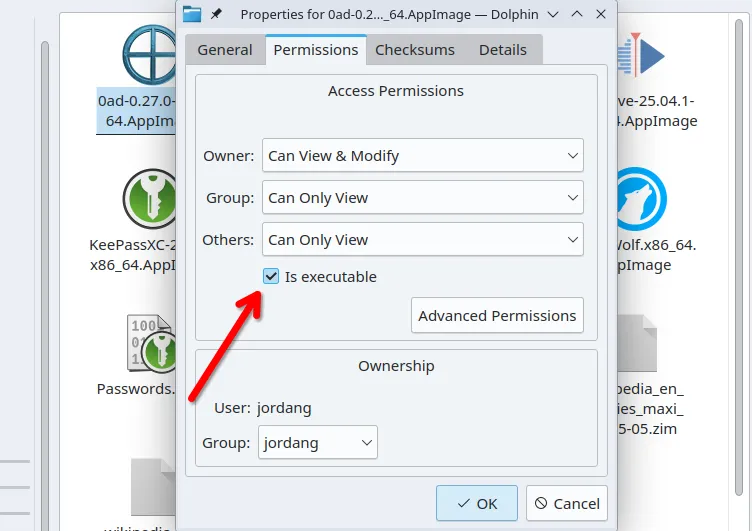 Hộp thoại quản lý quyền trong trình duyệt tệp Dolphin, với mũi tên đỏ chỉ vào ô "Is executable" (Có thể thực thi), minh họa cách cấp quyền cho tệp AppImage trên Linux.
Hộp thoại quản lý quyền trong trình duyệt tệp Dolphin, với mũi tên đỏ chỉ vào ô "Is executable" (Có thể thực thi), minh họa cách cấp quyền cho tệp AppImage trên Linux.
Ngoài ra, bạn có thể sử dụng lệnh này, thay thế tên tệp bằng tên AppImage cụ thể của bạn:
chmod +x filename.AppImageTệp lưu trữ mặc định trên máy cục bộ
Bất cứ khi nào bạn lưu một tệp bằng một trong các ứng dụng AppImage này, chẳng hạn như khi lưu một trò chơi trong 0 A.D. hoặc tải Wikipedia bằng Kiwix, hãy nhớ rằng tệp đó theo mặc định sẽ được lưu trữ trên máy tính cục bộ của bạn, có thể là trong thư mục “/home/$USER/.local/share”. Điều đó có nghĩa là nếu bạn mang bộ sưu tập AppImage của mình đến một thiết bị khác, các tệp đã lưu của bạn có thể sẽ không đi cùng.
Tùy thuộc vào ứng dụng, bạn có thể cấu hình nó để lưu vào vị trí ổ USB thay vì thiết bị cục bộ. Tuy nhiên, vì đường dẫn thư mục có thể khác nhau tùy thuộc vào cách thiết bị gắn ổ đĩa của bạn, phương pháp này có thể hơi phức tạp.
Tốc độ khởi chạy có thể bị ảnh hưởng
Bạn cũng nên biết rằng AppImage không phải là loại ứng dụng khởi chạy nhanh nhất. Tất cả phần mềm được đóng gói của ứng dụng phải được khởi tạo, điều này có thể mất thời gian.
Như tôi đã nói trước đây, tôi khuyên bạn nên sử dụng ổ đĩa flash USB có phiên bản USB mới nhất. Tôi đã thử nghiệm cả ổ đĩa USB 3.0 và USB 3.1 cho việc này, và tôi không nhận thấy sự khác biệt đáng kể về thời gian khởi chạy. Tuy nhiên, tốc độ truyền khi sao chép AppImage vào ổ đĩa lần đầu tiên chắc chắn đã bị ảnh hưởng.
Cập nhật ứng dụng thủ công
Ngoài ra, hãy lưu ý đến việc cập nhật ứng dụng. Đặc biệt với các ứng dụng quan trọng về bảo mật như trình duyệt web hoặc trình quản lý mật khẩu, bạn không muốn bị mắc kẹt khi sử dụng chúng mà không có các bản vá bảo mật mới nhất. Các tệp AppImage bạn tải xuống có thể có khả năng tích hợp để kiểm tra và áp dụng các bản cập nhật. Nếu không, bạn sẽ phải tự cập nhật thủ công bằng cách tải xuống tệp lại và thay thế nó.
AppImage không phải là cách duy nhất để chạy phần mềm trên thiết lập Linux của bạn, cũng không phải là công dụng duy nhất của ổ đĩa USB. Bạn cũng có thể tạo một ổ đĩa Linux có khả năng khởi động trên bất kỳ máy tính nào, hoặc định dạng ổ USB để chia sẻ giữa Windows và Linux.
Kết luận
Việc sử dụng ổ đĩa USB để lưu trữ và chạy các ứng dụng AppImage trên Linux là một giải pháp cực kỳ hiệu quả, mang lại sự linh hoạt và tiện lợi đáng kể cho người dùng thường xuyên di chuyển hoặc làm việc với nhiều môi trường Linux. Từ việc đơn giản hóa quá trình cài đặt phần mềm đến việc cung cấp ứng dụng cho các máy tính không có internet, AppImage đã chứng minh giá trị của mình. Mặc dù có một vài hạn chế về quyền thực thi, vị trí lưu trữ tệp và cập nhật thủ công, những lợi ích mà nó mang lại vẫn vượt trội.
Hãy bắt đầu biến chiếc USB của bạn thành một “hộp công cụ” phần mềm Linux di động ngay hôm nay để tối ưu hóa quy trình làm việc của bạn. Chia sẻ kinh nghiệm và các ứng dụng AppImage yêu thích của bạn trong phần bình luận bên dưới!